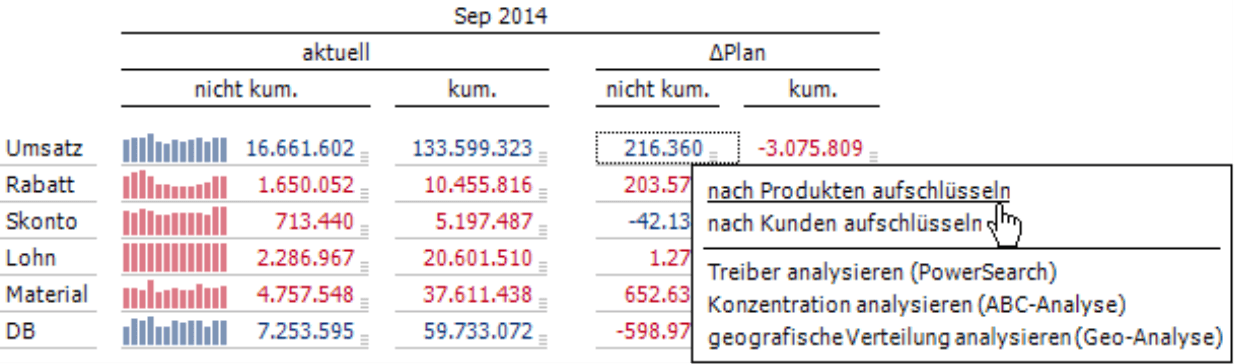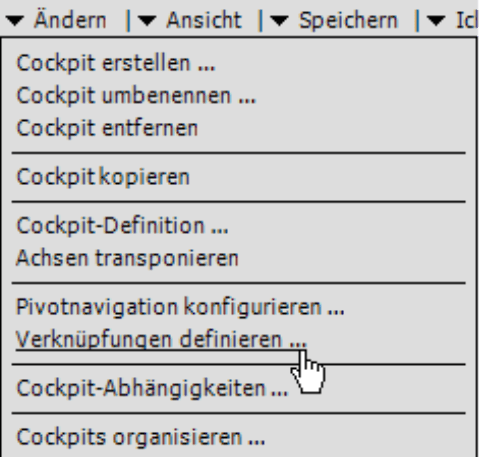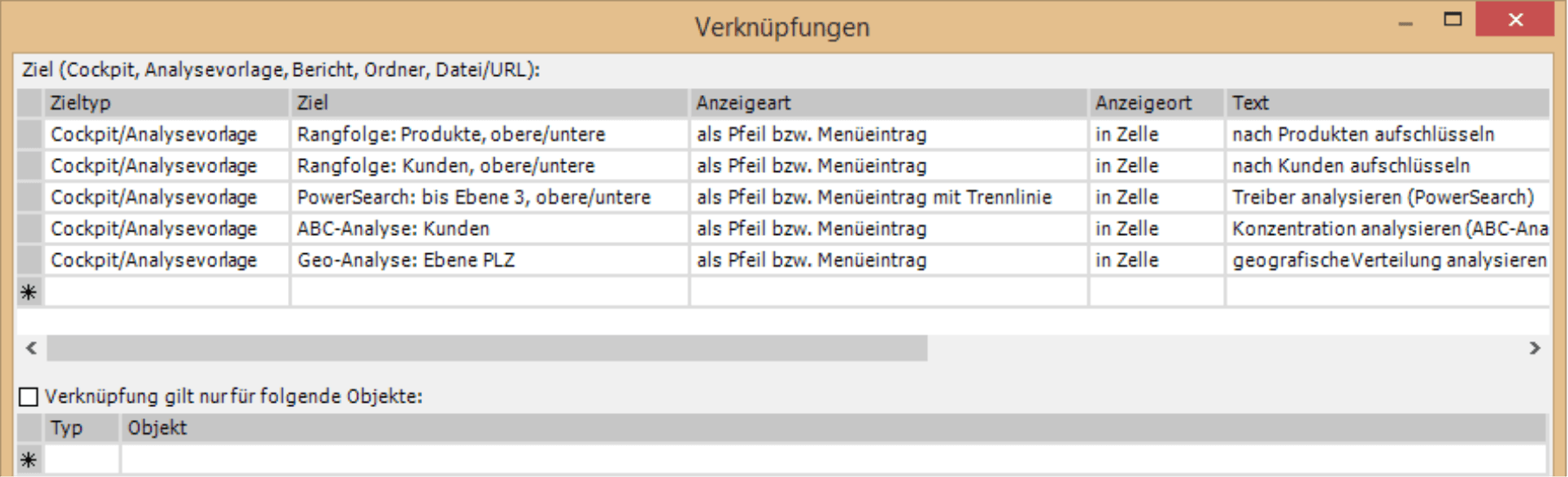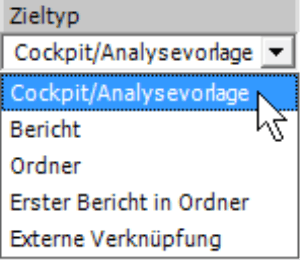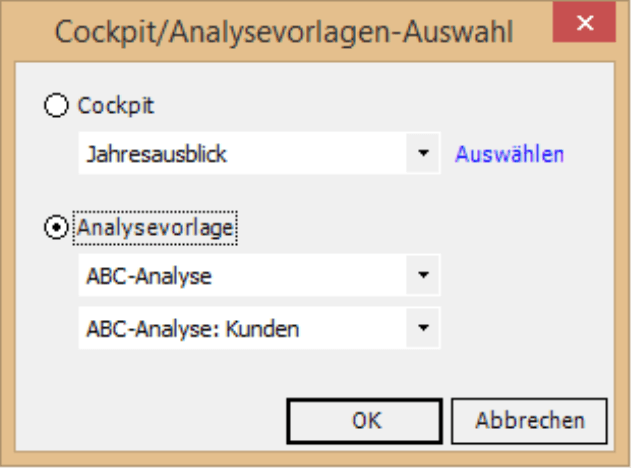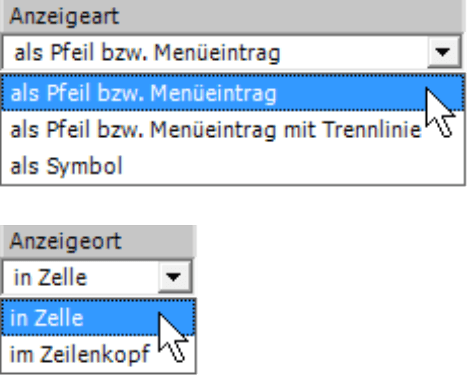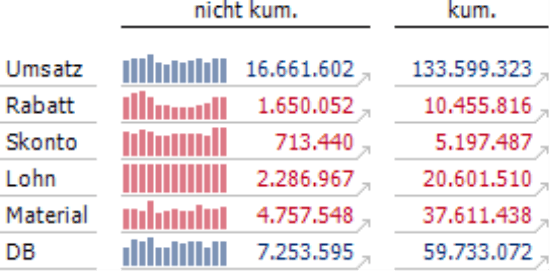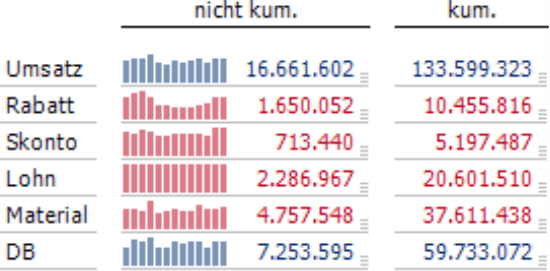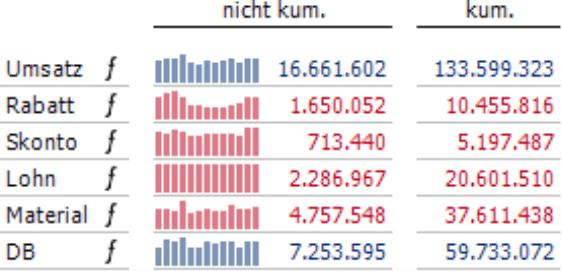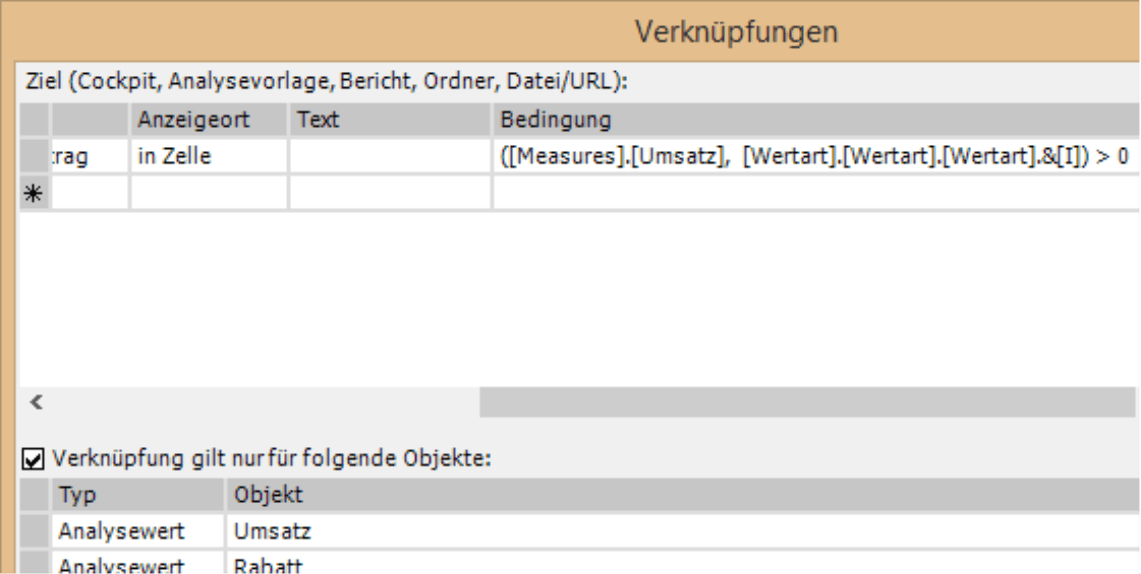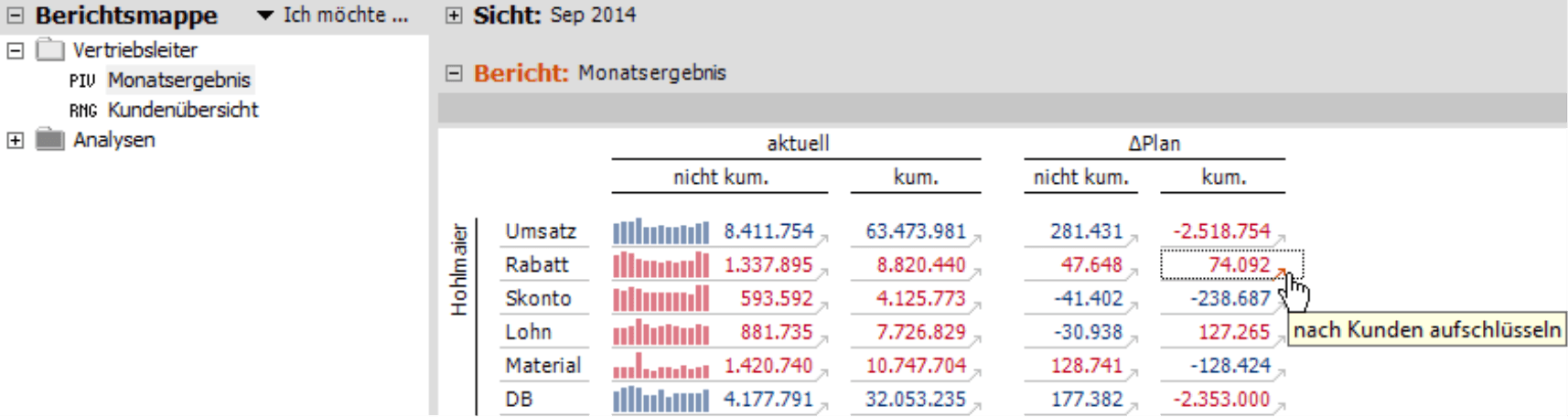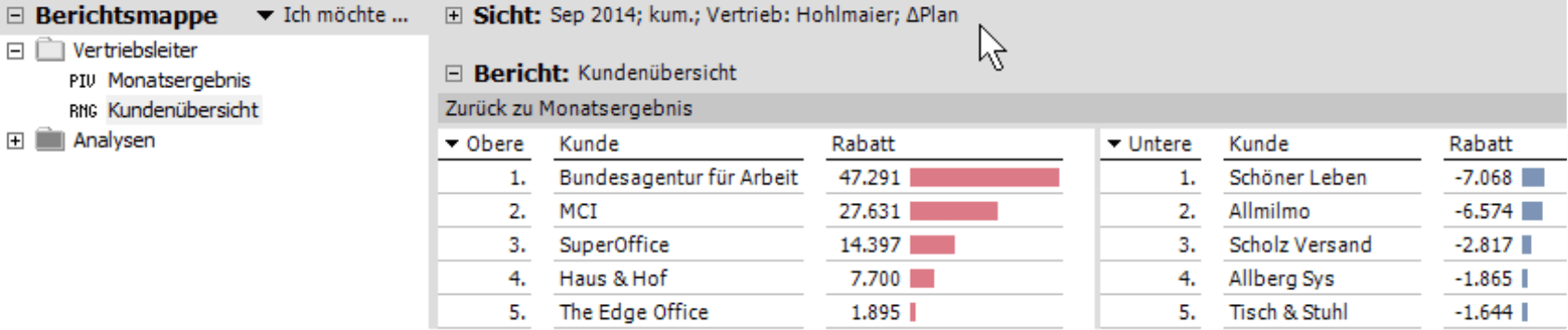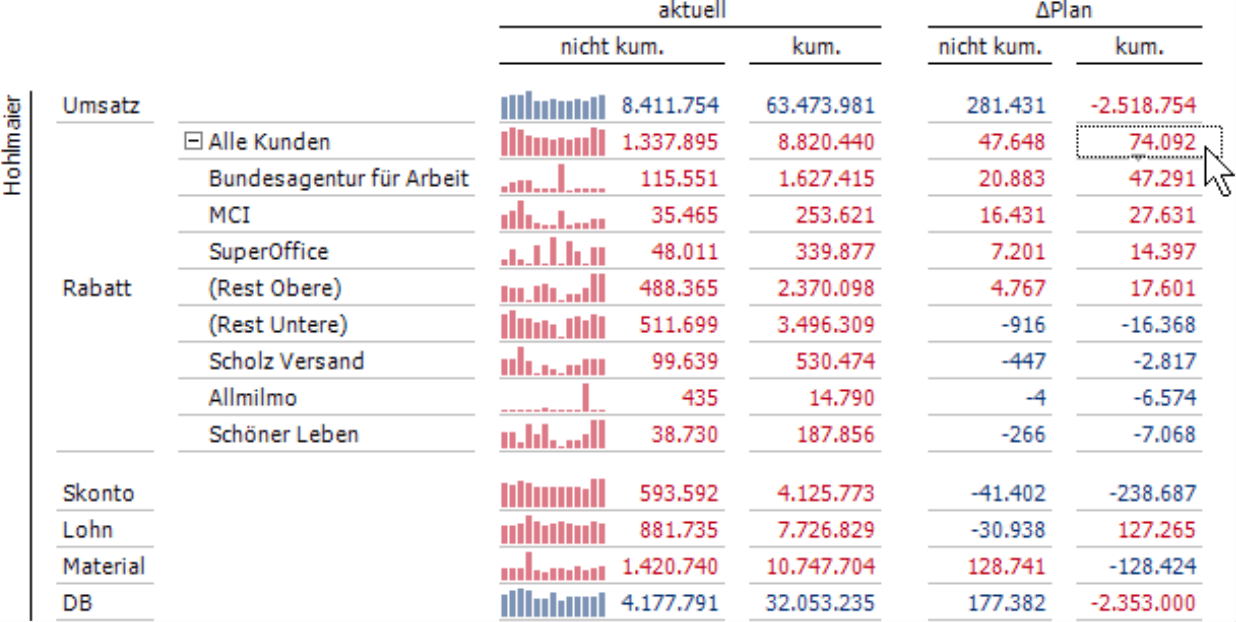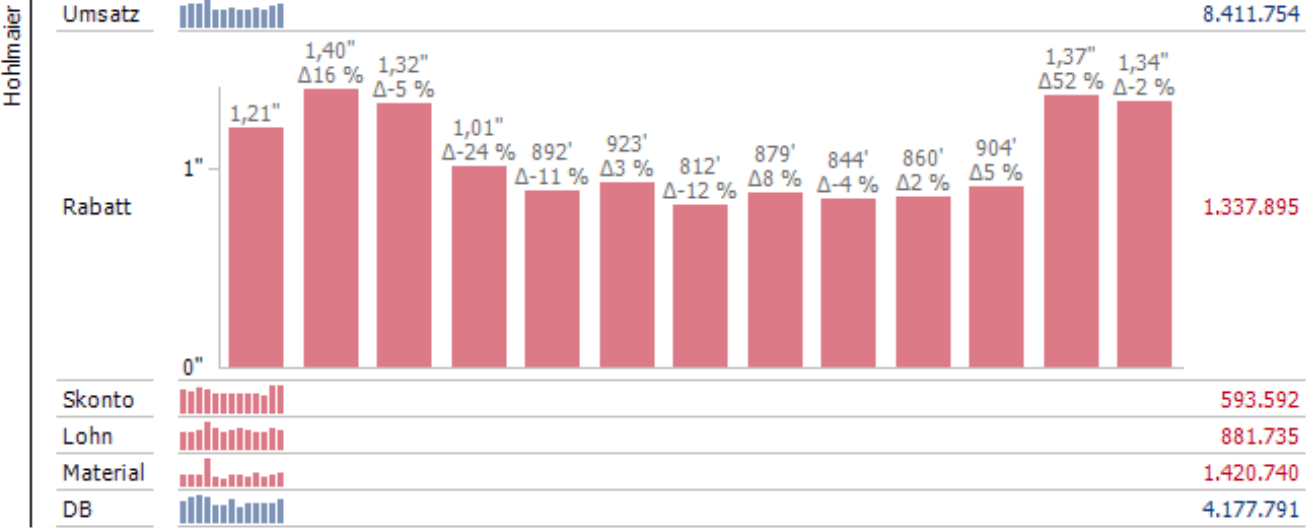Liebe Datenanalysten,
der Brockhaus, einst Inbegriff verlässlicher Wissensquellen, ist passé: Seit 2014 wird er nicht mehr gedruckt. Neue Medien und Internetportale haben ihm den Garaus gemacht, allen voran wohl Wikipedia. Wenn man durch deren Artikel stöbert, vermisst man bisweilen die Fachredaktionen und Experten, die für die gedruckten Lexika verantwortlich zeichneten. Nicht mehr missen hingegen möchte man die Art und Weise, wie man von Artikel zu Artikel springt. Interaktive Querverweise, vulgo: Links verknüpfen die Artikel miteinander und erschließen weiterführende Informationen, um einen Gedanken zu vertiefen. Das erhellt und macht Spaß, vorausgesetzt, man verliert sich nicht im Wissenswust. Dieselbe Bedienweise kann auch der Managementinformation auf die Sprünge helfen: In den Pivottabellen von DeltaMaster lassen sich Verknüpfungen anlegen, mit denen die Anwender zu Detailanalysen gelangen. Dabei können sogar Elemente und Werte aus dem Ausgangsbericht übergeben werden, um sie genauer zu untersuchen. Wo es Verknüpfungen gibt und wohin sie führen, legt der verantwortliche Redakteur vorab fest, damit sich niemand auf den Analysepfaden verläuft. Solche Berichte erhellen und machen Spaß!
Herzliche Grüße
Ihr Team von Bissantz & Company
Ein guter Bericht beantwortet nicht nur eine Frage, er inspiriert auch zu neuen. Gut, wenn man auch die unmittelbar aus dem Bericht heraus beantworten kann!
Viele DeltaMaster-Anwender setzen dazu auf Verknüpfungen. Damit sind Anwender im Modus Viewer, Pivotizer und Analyzer in der Lage, von einer Tabellenzelle aus zu weiteren vordefinierten Berichten und Analysen zu springen. Die Sicht des Ausgangsberichts bleibt dabei erhalten. Wenn der Anwender also eigene Filtereinstellungen vorgenommen hat, gelten diese auch im Zielbericht. Zusätzlich können Filter und Analysewerte aus dem Ausgangsbericht „mitgenommen“ werden, sodass der Zielbericht genau die Perspektive und Kennzahlen wiedergibt, die der Anwender unter die Lupe nehmen möchte. Damit eröffnen sich Analysepfade, die so flexibel sind wie im Miner, aber so einfach wie im Viewer– doch dazu später mehr.
Verknüpfungen anlegen
Definiert werden die Verknüpfungen im Modus Miner (Menü Ändern im Fenster Cockpit), und zwar in Pivottabellen.
Für jede Pivottabelle können mehrere Verknüpfungen eingerichtet werden. Präsentiert werden sie den Anwendern in derselben Reihenfolge wie im Dialog. Per Drag-and-drop mit den kleinen grauen Feldern in der Vorspalte sortieren Sie sie.
Obligatorisch für jede Verknüpfung sind die zwei Felder Zieltyp und Ziel. Alle folgenden Felder in der Verknüpfungsdefinition sind optional bzw. so voreingestellt, dass sie ohne weiteres Zutun funktionieren.
Der Zieltyp gibt an, auf welche Art von Objekten die Verknüpfung gerichtet ist.
- Der wichtigste Zieltyp ist Cockpit/Analysevorlage – das sind die Pivottabellen, Flexreports, Kombinationscockpits und Parametersätze von Analyseverfahren, die im Modus Miner erstellt und gespeichert wurden. Beim Aufrufen einer Verknüpfung dieses Typs erstellt DeltaMaster dynamisch einen neuen Bericht auf der Basis des ausgewählten Cockpits bzw. der ausgewählten Analysevorlage.
- Ist das Ziel vom Typ Bericht oder erster Bericht im Ordner, so öffnet DeltaMaster einen bestehenden Bericht und markiert diesen in der Berichtsmappe.
- Ist das Ziel vom Typ Ordner, so zeigt DeltaMaster dessen Titelseite an, wie in den Ordnereigenschaften konfiguriert, und markiert den Ordner in der Berichtsmappe.
- Externe Verknüpfungen verweisen auf Dateien oder Ordner im Dateisystem oder auf Dokumente, die ein Webserver bereitstellt. Sie werden mit dem in DeltaMaster integrierten oder einem externen Webbrowser geöffnet, je nach Einstellung in den Optionen (Menü Extras) auf der Registerkarte Allgemein.
Vom Zieltyp hängt ab, wie das konkrete Ziel der Verknüpfung ausgewählt wird.
- Der Dialog zum Auswählen von Cockpits/Analysevorlagen wird Berichtsredakteuren vom Analyseverfahren Small Multiples und vom Kombinationscockpit her bekannt vorkommen. Die Auswahl ist alphabetisch sortiert. Die Analysevorlagen sind nach den Analyseverfahren gruppiert, zu denen sie gehören.
- Auch die Auswahllisten für Berichte und Ordner sind alphabetisch sortiert.
- Für externe Verknüpfungen geben Sie einen URL ein (Taste F2), zum Beispiel „https://www.bissantz.de/“ (ohne die Anführungszeichen), oder wählen mit dem bekannten Auswahldialog eine Datei aus. Auch UNC-Pfade sind möglich.
Sobald Sie Zieltyp und Ziel ausgewählt haben, ist die Verknüpfung funktionsfähig.
Darstellung von Verknüpfungen in der Pivottabelle
Dass in einer Pivottabelle Verknüpfungen definiert sind, zeigt DeltaMaster (ab Version 5.6.3) im Modus Viewer, Pivotizer und Analyzer durch kleine Symbole an, direkt im Bericht. Im Modus Miner lässt sich einstellen, welche Visualisierung zu verwenden ist (Anzeigeart) und wo die Symbole platziert werden sollen (Anzeigeort), nämlich in einer (Daten-)Zelle oder im Zeilenkopf.
- Ein grauer, diagonaler Pfeil wird angezeigt, wenn eine Datenzelle oder ein Zeilenkopf mit genau einer Verknüpfung versehen ist. Durch Anklicken des Pfeils folgen Sie dieser Verknüpfung.
- Ein Menüsymbol mit drei Querstrichen, wie man es etwa von Smartphones kennt, wird angezeigt, wenn eine Datenzelle oder ein Zeilenkopf mit mehreren Verknüpfungen versehen ist. Das Menü öffnet sich, sobald Sie mit dem Mauszeiger darauf zeigen. Durch Anklicken eines Eintrags folgen Sie der entsprechenden Verknüpfung.
- Anstelle des Pfeils kann ein Funktionssymbol („f“) angezeigt werden. Es erinnert an das Symbol für mathematische Funktionen, mit denen Abhängigkeiten von Variablen beschrieben werden („f(x) = …“). Mit diesem Symbol mag man einer Verknüpfung eine besondere Bedeutung verleihen, etwa, wenn sie auf einen funktionalen Bericht verweist, in dem der betreffende Wert als Eingangsvariable für weitere Berechnungen verwendet wird. Wie der Pfeil steht das Funktionssymbol für genau eine Verknüpfung; um ihr zu folgen, klicken Sie das Symbol an.
Ob ein Pfeil oder ein Menüsymbol angezeigt wird, entscheidet DeltaMaster automatisch: Ist eine Datenzelle bzw. ein Zeilenkopf mit genau einer Verknüpfung belegt, so stellt DeltaMaster diese als Pfeil dar; sind es mehrere, fasst DeltaMaster sie in einem Menü zusammen und gibt das Menüsymbol aus.
Falls Sie einer Verknüpfung einen Text mitgeben, verwendet DeltaMaster diesen bei Pfeilen und Funktionssymbolen als Tooltip und in Menüs als Beschriftung. Ist kein Text angegeben, zeigt DeltaMaster keinen Tooltip an und in Menüs erscheinen die Namen aus dem Feld Ziel. Der Text ist für Endanwender gedacht und hat großen Einfluss darauf, ob die Anwendung als benutzerfreundlich empfunden wird. Manche Berichtsredakteure tragen hier sogar ausformulierte Fragen ein – je deutlicher, desto besser! Bei Verknüpfungen mit dem Zieltyp Cockpit/Analysevorlage wird der Text auch als Überschrift im Fenster Bericht angezeigt.
Weitere Hinweise zur Anzeige im Bericht finden Sie in den DeltaMaster deltas! 5.6.3, Punkt (5).
Bedingungen für Verknüpfungen
Manchmal sind Verknüpfungen nur dann relevant, wenn zusätzliche Bedingungen erfüllt sind. Beispielsweise möchte man eine Kundenliste nur dann anbieten, wenn in einem Land oder einer Produktgruppe überhaupt ein Umsatz verbucht wurde.
Solche Kriterien hinterlegen Sie als MDX-Ausdruck, zum Beispiel „[Measures].[Umsatz] > 0“. Die Bedingungen werden für jede Zelle unter Berücksichtigung der jeweiligen Zeilen- und Spaltenelemente ausgewertet. Wo das nicht erwünscht ist, kann man durch Tupelausdrücke etwa die Wertart oder den Periodenbezug fixieren.
Im unteren Teil des Definitionsdialogs lässt sich festlegen, dass die Verknüpfung nur für bestimmte Objekte (Analysewerte) angeboten werden soll. Die Liste bezieht sich auf die im oberen Teil des Dialogs ausgewählte Verknüpfung. Ist die Option aktiv, wird die Verknüpfung im Modus Viewer, Pivotizer und Analyzer nur dann angeboten, wenn in einer Datenzelle bzw. einem Zeilenkopf einer der aufgeführten Analysewerte steht.
Bei der im vorigen Abschnitt beschriebenen Unterscheidung, wie viele Verknüpfungen für eine Datenzelle oder einen Zeilenkopf gelten (eine oder mehrere), werden alle diese Kriterien dynamisch ausgewertet. Je nach Datenlage können sich also im selben Bericht mal mehr, mal weniger Verknüpfungen ergeben.
Verknüpfungen und Filter
Besonders interessant für die interaktive Datenanalyse ist, dass Verknüpfungen Eigenschaften der aktuellen Berichtsansicht auf den Zielbericht übertragen können. Das betrifft zum einen die ausgewählten Elemente im Fenster Sicht, zum anderen die Elemente auf den Zeilen und Spalten der Pivottabelle.
- Wechselt man in der Berichtsmappe zu einem anderen Bericht, so zeigt DeltaMaster den „neuen“ Bericht immer mit der Sicht, mit der dieser gespeichert wurde. Folgt man hingegen einer Verknüpfung, so ändert sich die Sicht nicht. Wenn ein Anwender also beispielsweise in einem Übersichtsbericht individuelle Filter für Länder, Produktgruppen und Vertriebskanäle eingestellt hat, wirken diese auch auf die Detailberichte, die über Verknüpfungen zu erreichen sind. Dieses Verhalten kennen Miner-Anwender von Cockpits – mit Verknüpfungen wird es auch für Viewer-Anwender möglich.
- Zusätzlich kann DeltaMaster den Zielbericht anhand der Zeilenelemente und/oder der Spaltenelemente filtern. Wenn der Anwender eine Verknüpfung aufruft, erkennt DeltaMaster, welche Dimensionselemente für diese Zelle gelten – bildlich gesprochen: wie die Zeile und die Spalte der betreffenden Tabellenzelle beschriftet sind. DeltaMaster öffnet dann den verknüpften Bericht und wählt genau diese Elemente in der Sicht aus. Dadurch wird der Wert der Zelle genau so an den Zielbericht übergeben, wie er im Ausgangsbericht dargestellt wurde. Die Filterung des Zielberichts kann getrennt nach Zeilen- und Spaltenelementen aktiviert werden. Bei Verknüpfungen, die im Zeilenkopf angezeigt werden, lassen sich nur die Zeilenelemente filtern; die Option für Spaltenelemente ist deaktiviert. Ist keine der beiden Optionen aktiviert, wirkt die Verknüpfung wie ein Berichtswechsel mit konstanter Sicht.
- Analog zu den Dimensionselementen kann auch der Analysewert übertragen werden. Wenn man beispielsweise eine Verknüpfung zu einer Analysevorlage aus der Rangfolge definiert hat, in der die Kunden nach Umsatz sortiert werden, so lässt sich dieselbe Verknüpfung auch für alle anderen Analysewerte der Pivottabelle nutzen. Man erhält dann eine Rangfolge der Kunden nach Umsatz oder nach Rabatt oder nach Deckungsbeitrag usw., je nachdem, welcher Analysewert in der Zelle mit der Verknüpfung galt. Falls das Verknüpfungsziel mit mehreren Analysewerten arbeitet, etwa die Portfolioanalyse oder eine Pivottabelle mit einem Kennzahlenschema, so bleibt die Option ohne Auswirkung (siehe DeltaMaster deltas! 5.5.1, Punkt 10).
Für Filtereinstellungen im Modus Viewer gilt stets der sogenannte Sichtkontext. Dieser bestimmt, in welchen Dimensionen Viewer-Anwender eine Auswahl treffen dürfen bzw. welche sie überhaupt „sehen“. Das gilt auch, wenn die Filter durch Verknüpfungen geändert werden. Dabei hat der Sichtkontext des Ausgangsberichts Vorrang vor dem des Zielberichts. Die Default-Auswahl (siehe DeltaMaster deltas! 5.5.7, Punkt 22) wird in allen Hierarchien entfernt und greift damit nicht.
Im folgenden Beispiel sind alle Zellen mit demselben Ziel verknüpft, dem Bericht „Kundenübersicht“. Die Verknüpfung ist so eingerichtet, dass sie Zeilenelemente und Spaltenelemente filtert und den Analysewert überträgt.
Ruft man die Verknüpfung für den markierten Wert „74.092“ auf, so ergibt sich das folgende Bild.
In der Berichtsmappe ist jetzt der Bericht „Kundenübersicht“ markiert. Dieser wird für September 2014 angezeigt – wie im Ausgangsbericht. Diesem hat DeltaMaster das Zeilenelement „Vertrieb: Hohlmaier“ sowie die Spaltenelemente „kum.“ und „?Plan“ entnommen. Sie sind im Fenster Sicht ausgewählt und wirken somit als Filter auf den Zielbericht. Auch den Analysewert „Rabatt“ hat DeltaMaster in den Zielbericht übernommen.
Zurück verknüpft
Um komfortabel von einem verknüpften Bericht zurück zum Ursprung der Verknüpfung zu wechseln, empfiehlt es sich, einen Rücksprung anzubieten. Dieser wird als Link oberhalb des Berichts angezeigt – wie in der obigen Abbildung zu sehen. Es ist möglich, mehrere Pivottabellen wie in einer Kette zu verknüpfen. Von dieser Möglichkeit sollte man jedoch mit Bedacht Gebrauch machen: Mehrstufige Analysepfade können unübersichtlich werden und dem Anwender viel Konzentration abverlangen.
Analysepfade wie im Miner, einfach wie im Viewer
Im Modus Miner benötigt man Verknüpfungen nicht – das, was sie leisten, erledigt man dort auf andere Weise. Beispielsweise können im Miner Kennzahlen per Drag-and-drop aus einer Pivottabelle an ein Analyseverfahren übergeben werden (Analysekettentechnik) und die Sicht bleibt erhalten, wenn man von einem Cockpit zum anderen wechselt. Diese beiden Funktionen lassen sich im Modus Viewer mithilfe von Verknüpfungen realisieren – aber geführt: Welche Detailberichte und ?analysen möglich sind, wird vorab im Modus Miner festgelegt, um den Anwender genau die weiterführenden Auswertungen anzubieten, die in der gegebenen Situation sinnvoll sind.
Alternative: kontexterhaltende Verfahren gegen die „Change Blindness“
Verknüpfungen sind nicht die einzige Methode im Modus Viewer, Werte aus Pivottabellen detailliert zu analysieren. In vielen Fällen ist die Pivotnavigation eine gute, manchmal bessere Alternative, und wenn zur Vertiefung eine Zeitreihe angeboten werden soll, kommen stattdessen auch Sparklines in Verbindung mit dem Semantischen Zoom infrage. Beide Verfahren erhalten den Kontext: Sie liefern die Details nicht in einem anderen Bericht, sondern erweitern den bestehenden schrittweise (siehe DeltaMaster clicks! 04/2014).
Und um absolute und prozentuale Veränderungen von Periode zu Periode zu studieren, kann man in die Sparklines hineinzoomen, die ohnehin im Bericht angezeigt werden. Der fließende Übergang von einer Zellgrafik zu einem Diagramm erleichtert das Verständnis.
Die so entstehenden Darstellungen sind besonders eingängig: Die Vergleichsarten ändern sich nicht, der Analysepfad bleibt stets im Blick. Dies wirkt der sogenannten „Change Blindness“ entgegen, dem Phänomen, dass der Mensch selbst große Veränderungen schlicht übersieht, wenn seine Aufmerksamkeit auf etwas anderes gerichtet ist. Das kann sich bei Verknüpfungen durchaus bemerkbar machen: Wenn sich beim Wechsel von einem Bericht zu einem anderen das ganze Bild ändert, kostet es den Leser mehr Aufmerksamkeit, bei der Sache zu bleiben und nicht zu vergessen, um welche Werte und Sachverhalte es ursprünglich ging („Lost in Hyperspace“). Bei der Pivotnavigation und dem Semantischen Zoom besteht diese Gefahr nicht; sie erhalten den Kontext und geben damit dem Leser Halt.
Gestaltungsvarianten
Umsichtige Berichtsredakteure und Anwendungsgestalter prüfen deshalb stets, ob Details besser über Verknüpfungen angeboten werden sollen oder über die Pivotnavigation und zoombare Sparklines, sofern es um die Zeit geht. Besonders dann, wenn die Details in den gleichen Strukturen dargestellt werden sollen wie die Ausgangswerte, spricht das für die Pivotnavigation. Diese setzt freilich voraus, dass die Navigationsoption lizenziert ist oder DeltaMaster Navigator verwendet wird. Wo ein Wechsel der Darstellung erforderlich oder ausdrücklich erwünscht ist, sind Verknüpfungen die einzige Option, zum Beispiel, wenn man von einer Pivottabelle zur Landkarte einer Geo-Analyse verzweigen möchte.
Bei der Konzeption von Analysepfaden mit Verknüpfungen spielen Überlegungen zur Struktur von Berichten eine wichtige Rolle. Gerade dann, wenn der Anwender Filter oder Kennzahlen über einen Berichtswechsel hinaus festhält, darf er erwarten, dass auch Grundannahmen und wesentliche Strukturmerkmale gleich bleiben. Beispielsweise sollte man darauf achten, dass sich die Leserichtung nicht ändert, dass also etwa Vorjahres?, Plan?, Abweichungs? und Hochrechnungswerte in derselben Reihenfolge dargestellt sind. Solche gestalterischen Entscheidungen sind ausschlaggebend für die Bedienbarkeit und Verständlichkeit der Anwendung.